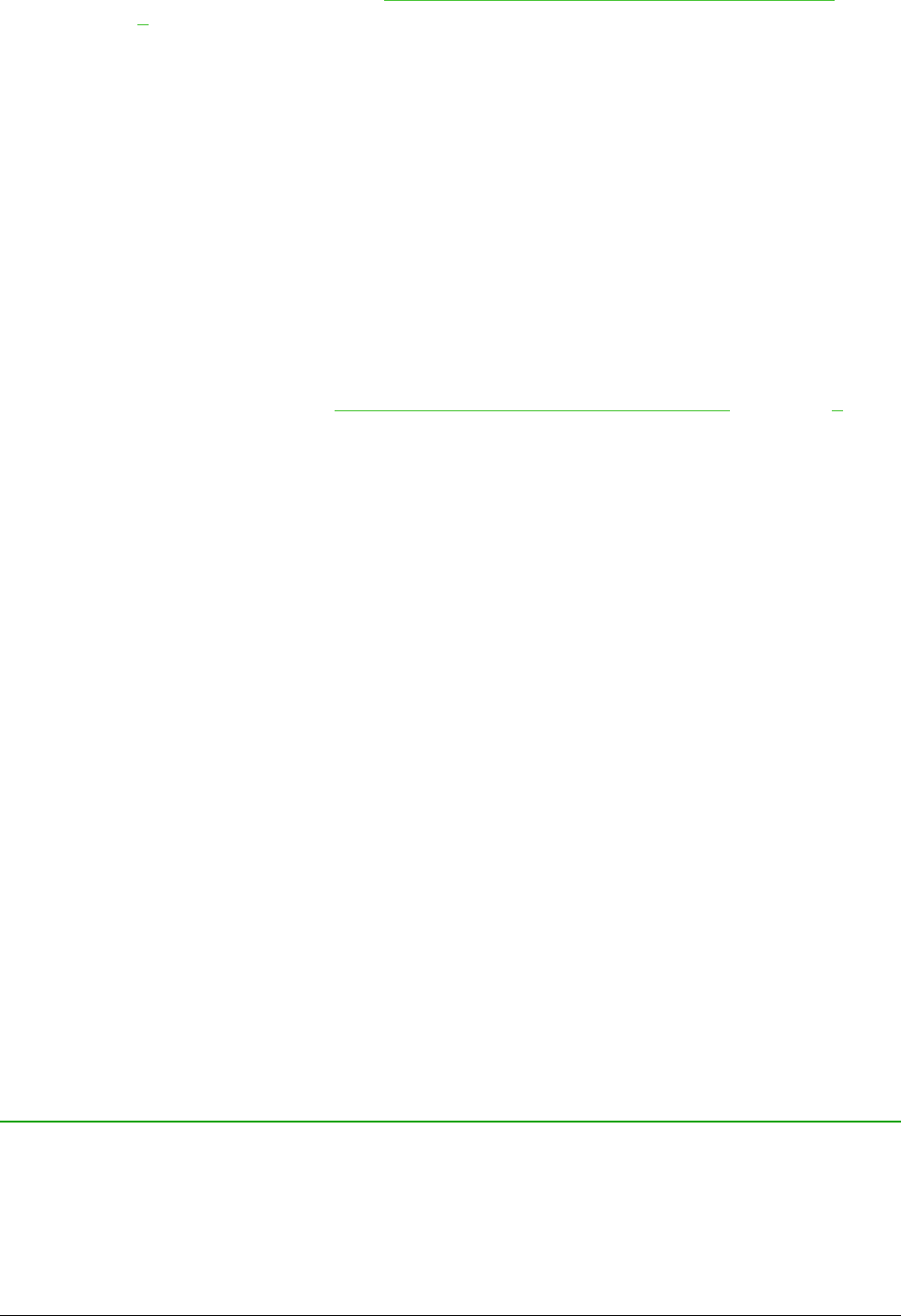maken met de Formule-editor. Zie Een formule als afzonderlijk document of bestand op
pagina 7 voor meer informatie.
3) Ga naar Bestand > Opslaan als op de Menubalk of gebruik de toetsencombinatie
Ctrl+Shift+S om het dialoogvenster Opslaan als te openen.
4) Navigeer naar de map die u gemaakt heeft voor uw formulebibliotheek.
5) Typ een herkenbare naam in voor uw formule in het vak Naam.
6) Kies in de keuzelijst voor bestandstypes ODF Formule (.odf) of MathML 1.01 (.mml) als
bestandstype voor uw formule.
7) Klik op Opslaan om uw formule op te slaan en het dialoogvenster Opslaan als te sluiten.
Writer, Calc, Draw of Impress gebruiken
1) Maak een map op uw computer om uw formules in te bewaren en geef deze map een
herkenbare naam, bijvoorbeeld Formulebibliotheek.
2) Open een document met Writer, Calc, Draw of Impress.
3) Ga naar Invoegen > Object > Formule op de Menubalk om de Formule-editor te openen
en uw formule te maken. Zie Een formule in documenten van LibreOffice op pagina 8 voor
meer informatie.
4) Klik met rechts op het object van de formule en kies Kopie opslaan als in het contextmenu
om het dialoogvenster Opslaan als te openen.
5) Navigeer naar de map die u gemaakt heeft voor uw formulebibliotheek.
6) Typ een herkenbare naam in voor uw formule in het vak Naam.
7) Kies in de keuzelijst voor bestandstypes of ODF Formule (.odf) of MathML 1.01 (.mml) als
bestandstype voor uw formule.
8) Klik op Opslaan om uw formule op te slaan en het dialoogvenster Opslaan als te sluiten.
Uw formulebibliotheek gebruiken
U kunt geen formule vanuit uw formulebibliotheek in uw document invoegen, door slepen en
neerzetten met de muis of met Invoegen > Bestand op de Menubalk. U moet de formule uit uw
bibliotheek als OLE-object invoegen.
1) Open het document in Writer, Calc, Draw of Impress.
2) Ga naar Invoegen > Object > OLE-object op de Menubalk om het dialoogvenster OLE-
object invoegen te openen.
3) Selecteer de optie Uit bestand aanmaken.
4) Klik op Zoeken om een bestandsverkenner te openen.
5) Navigeer naar de map die u gemaakt heeft voor uw formulebibliotheek.
6) Selecteer de gewenste formule en klik op Openen of dubbelklik op de formule, die u wilt
invoegen.
7) Klik op OK om de formule als een OLE-object in het document in te voegen en het
dialoogvenster OLE-object invoegen te sluiten.
Formules in Writer
Wanneer een formule in een document is ingevoegd, voegt LibreOffice Writer de formule in een
frame in en behandelt de formule als een OLE-object. Op een ingevoegde formule dubbelklikken
zal de Formule-editor openen in LibreOffice Math, waar u de formule kunt bewerken.
26 | Kennismaken met Math